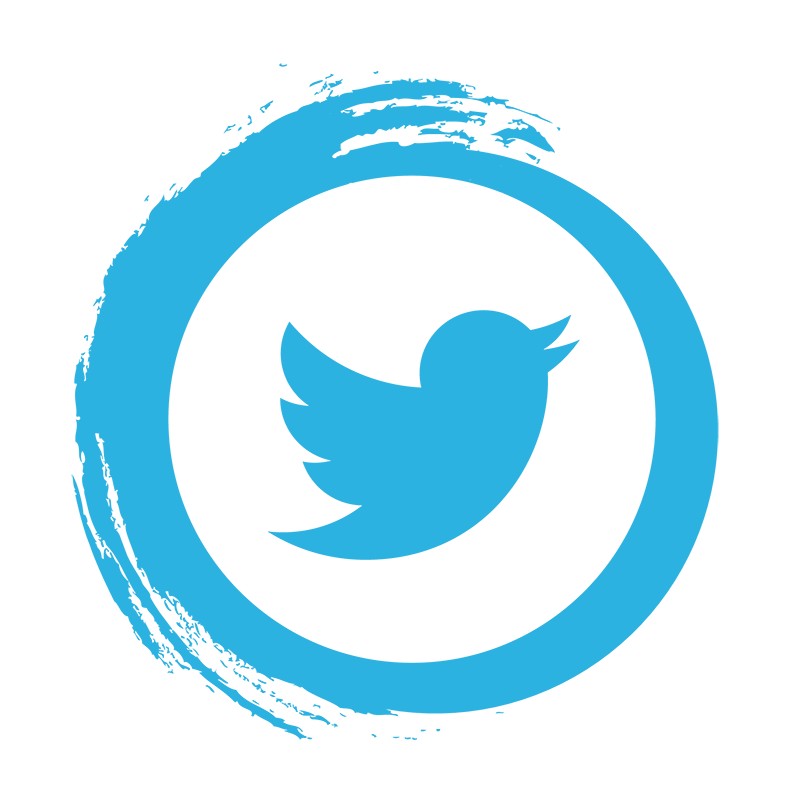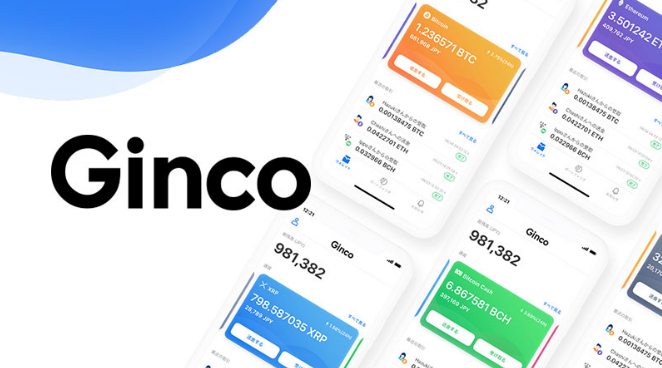
この記事では、Gincoのウォレット作成方法をご説明します。
お使いのスマートフォンで簡単に作成できますので、ご参考にして下さい!
お持ちのスマートフォンはどちらでしょうか?
iPhone
Android
【iPhoneの場合】
①アプリの検索
App Store( ↓ アプリ)をタップします
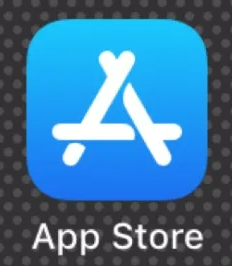
英語で「Ginco」と検索をします
検索の上位にアプリが出てくるので、「入手」します
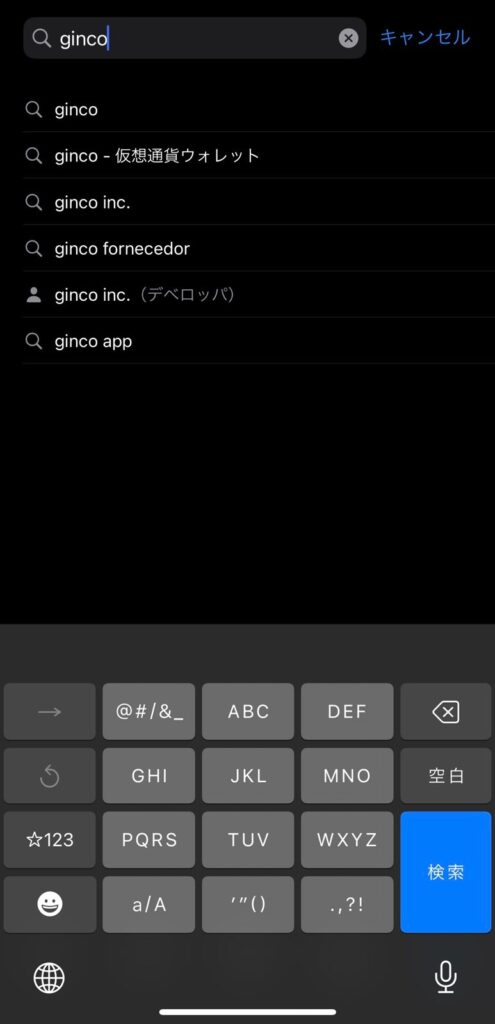
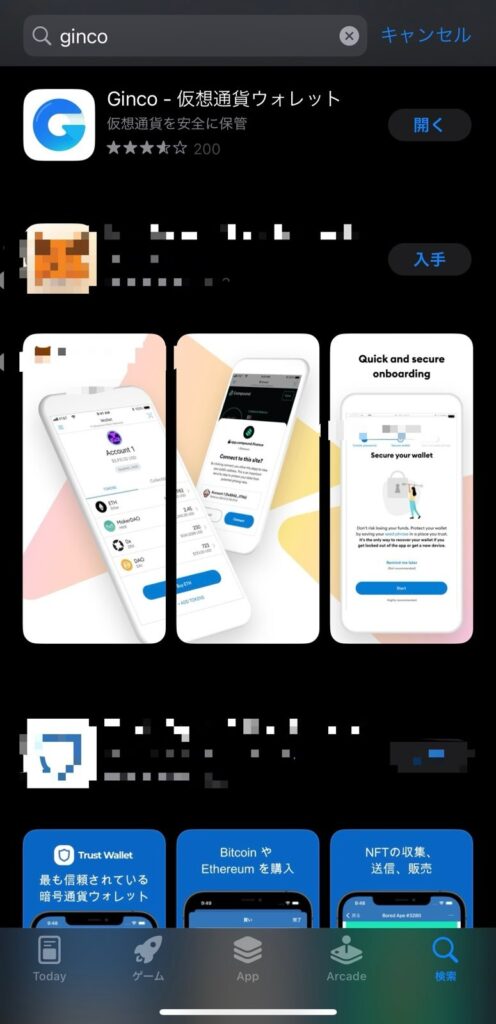
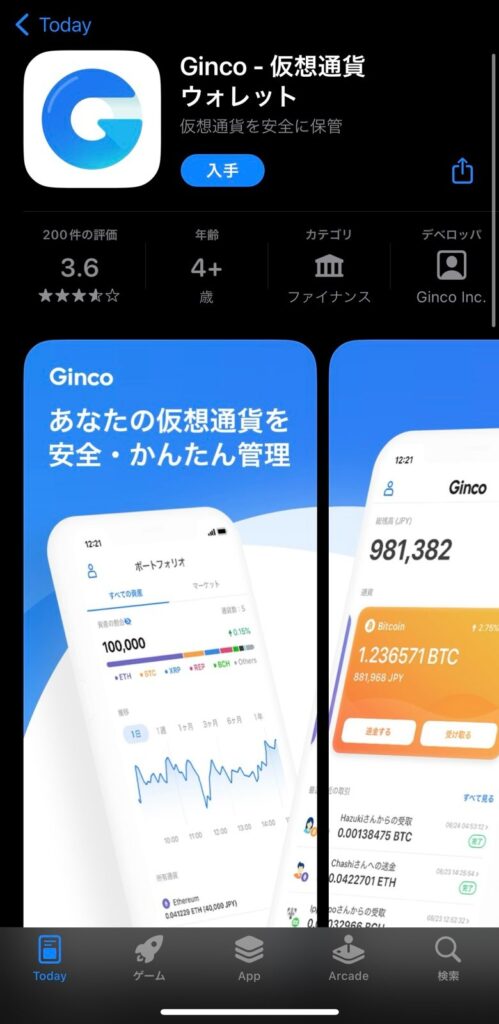
②ユーザー名を決める
アプリのダウンロードが完了したら、「今すぐ始める」をタップ
ご自身のユーザー名を入力します
※名前の変更は後からでもできます
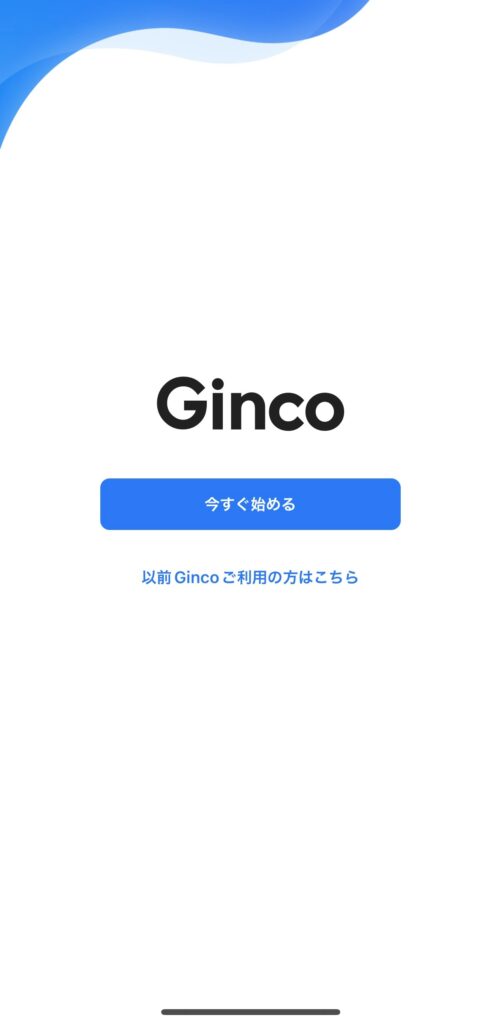
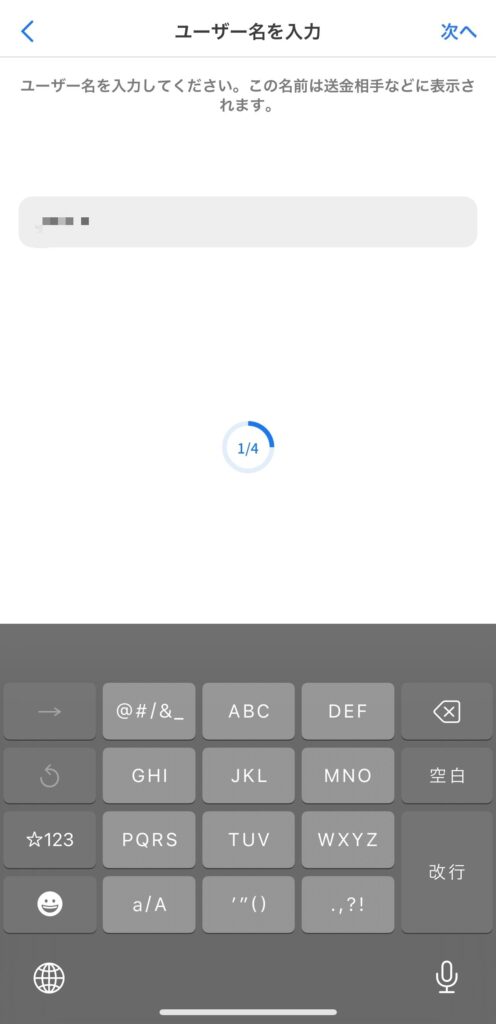
③暗唱番号の設定
セキュリティのために、6桁の暗証番号を設定して下さい
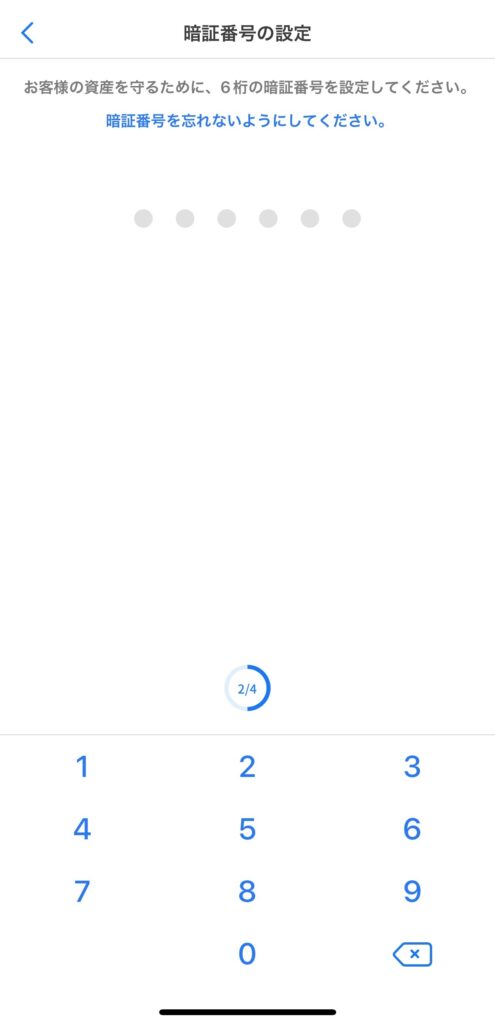
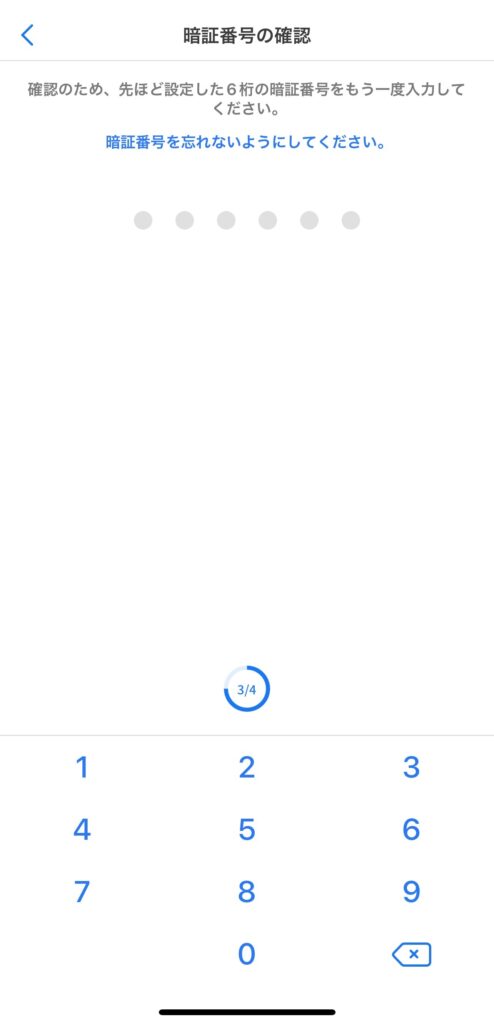
④利用規約への同意
利用規約に問題がないか確認し、理解出来たら全ての項目にチェック☑を入れます
最後に「Gincoを始める」をタップします
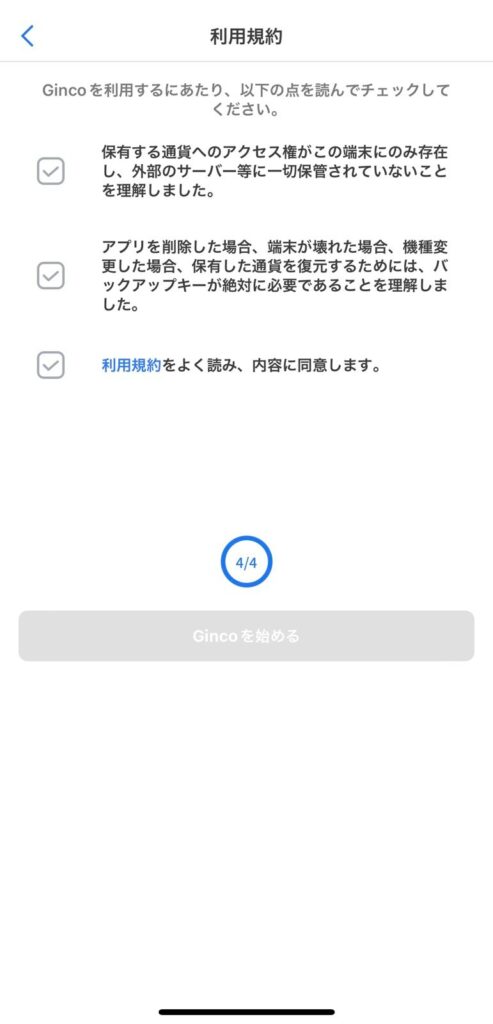
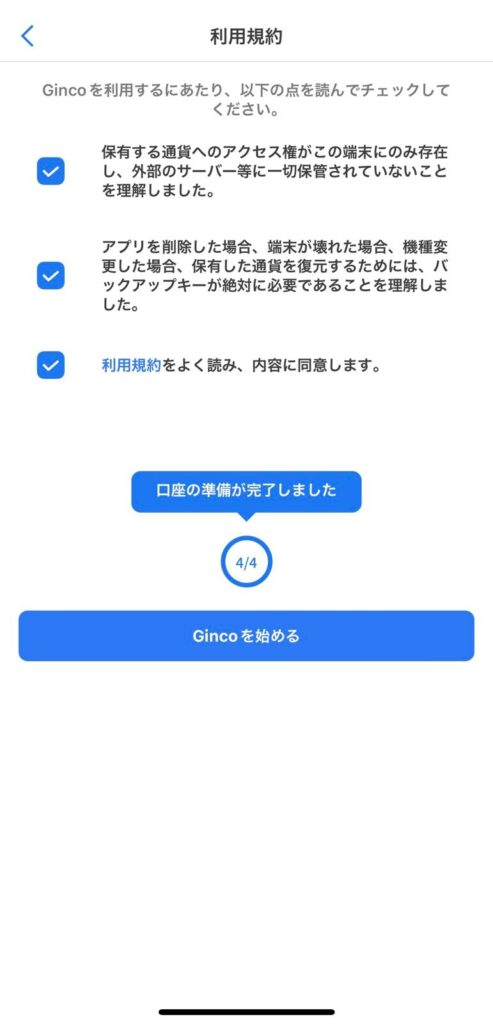
⑤ウォレットの作成完了!
「Gincoを始める」をタップした後、しばらくの間「読み込み中…」になるので待ちます
通知の許可の有無を選び、ウォレットの画面になりましたら、作成の完了です!
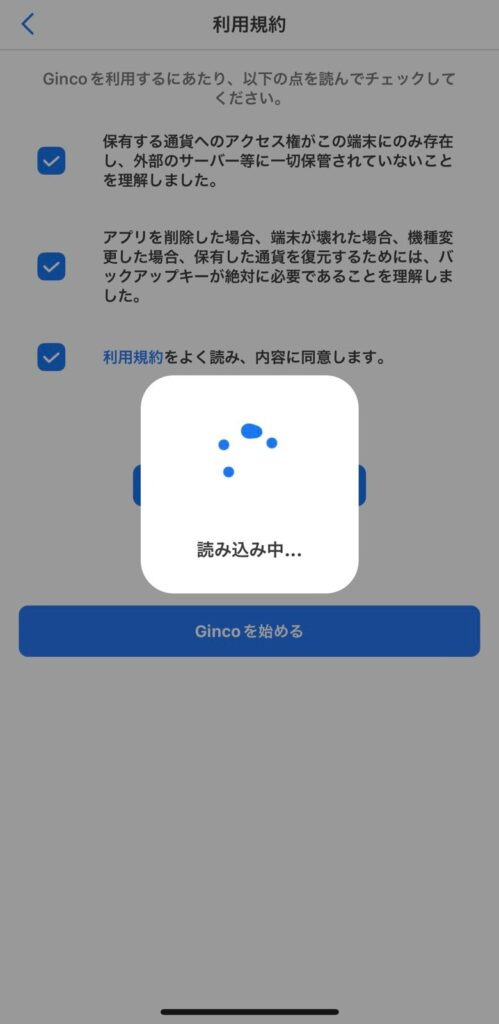
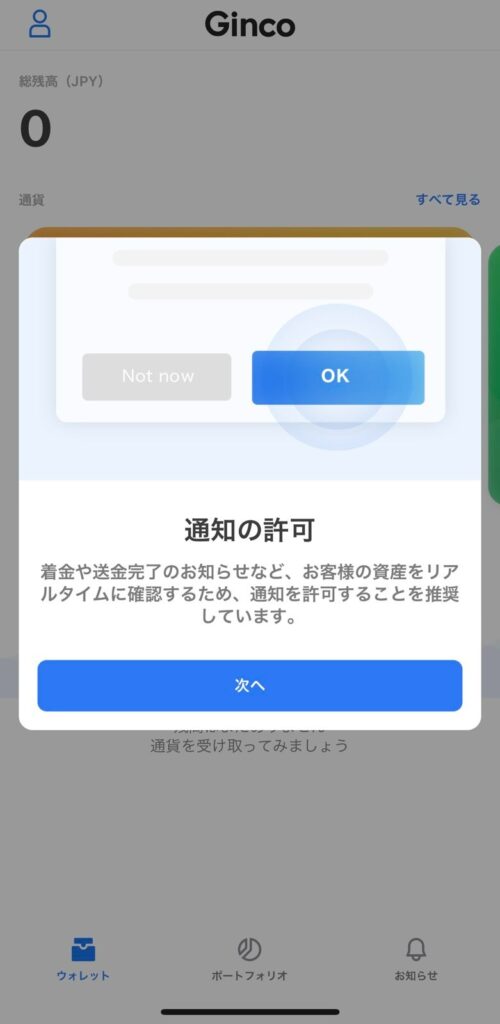
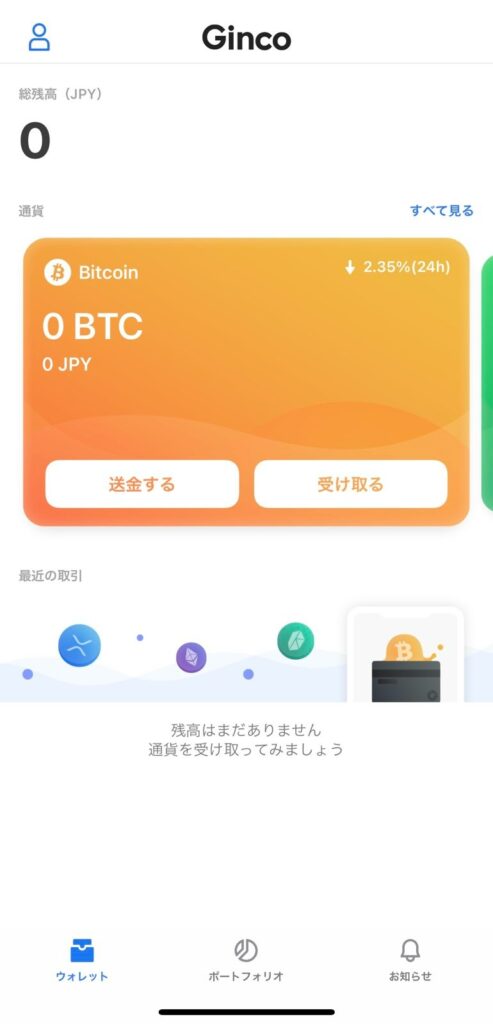
【Androidの場合】
①アプリの検索
Play ストア( ↓ アプリ)をタップします
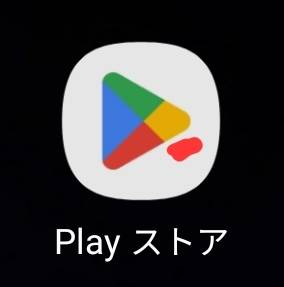
英語で「Ginco」と検索をします
検索の上位にアプリが出てくるので、「入手」します
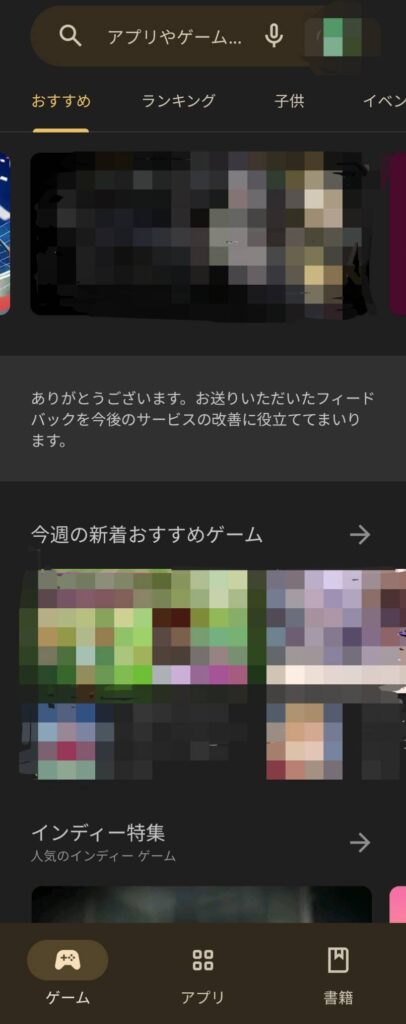
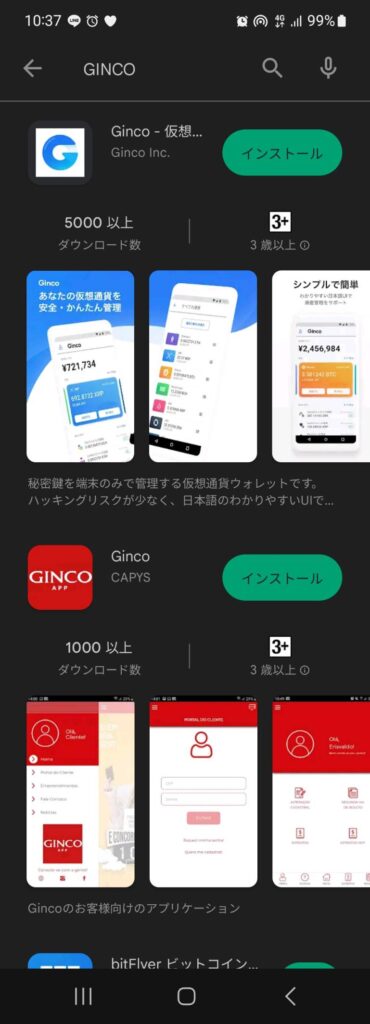
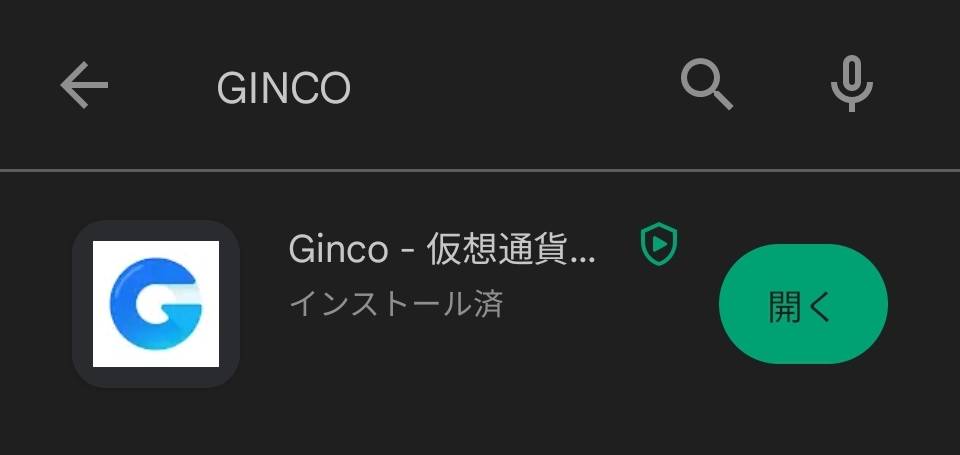
②ユーザー名を決める
アプリのダウンロードが完了したら、「今すぐ始める」をタップ
ご自身のユーザー名を入力します
※名前の変更は後からでもできます

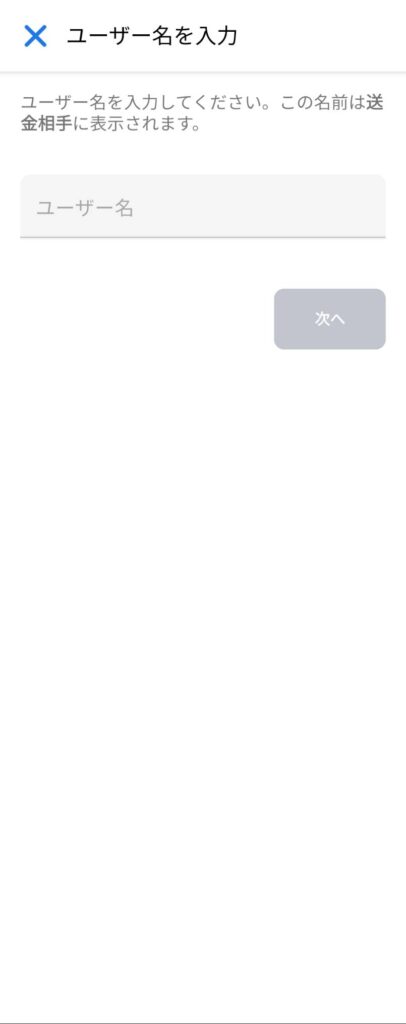
③暗唱番号の設定
セキュリティのために、6桁の暗証番号を設定して下さい
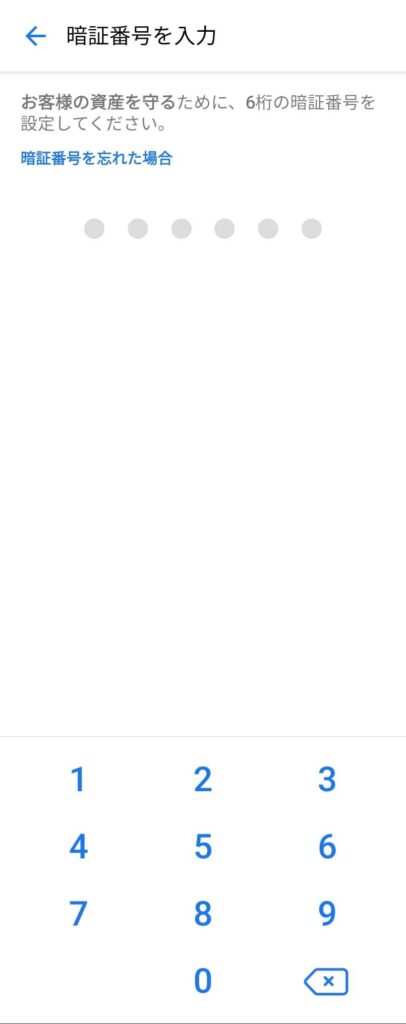
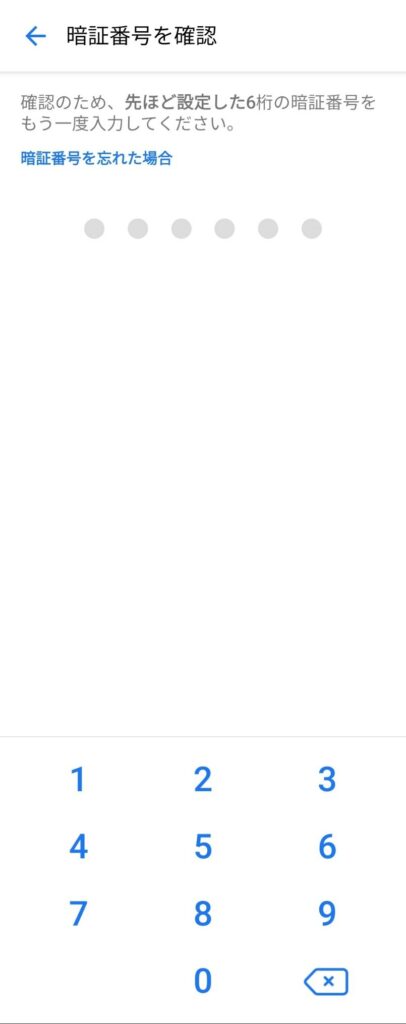
④利用規約への同意
利用規約に問題がないか確認し、理解出来たら全ての項目にチェック☑を入れます
最後に「Gincoを始める」をタップします
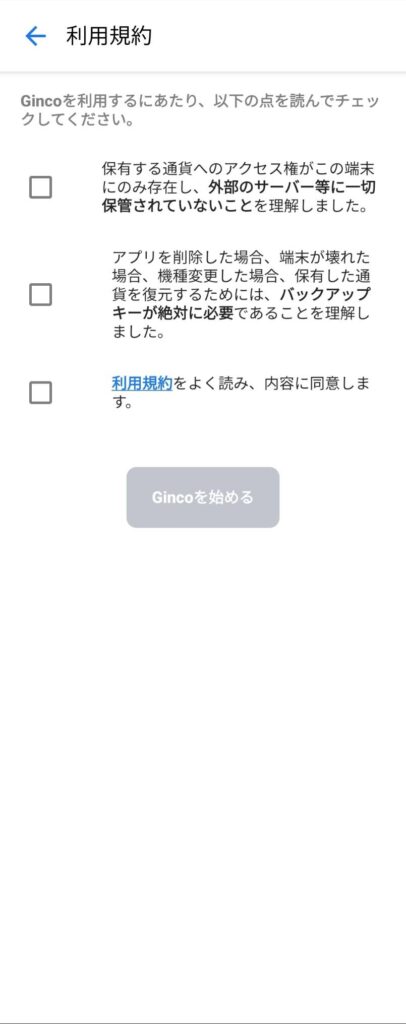
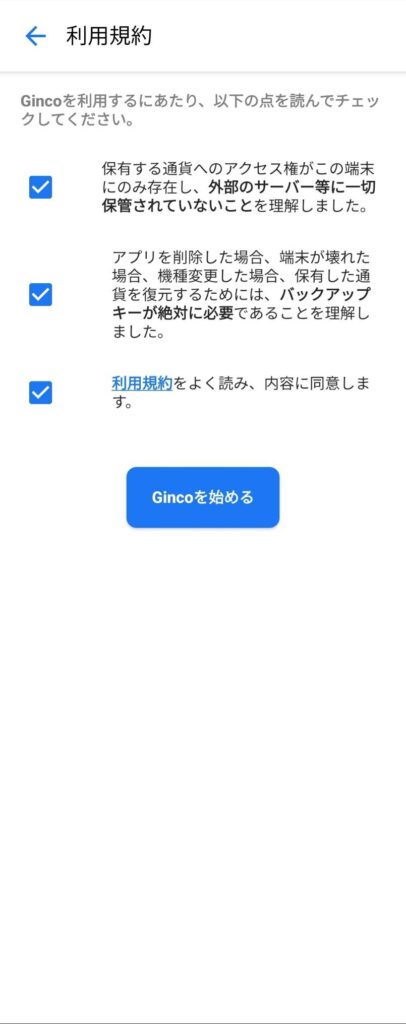
⑤ウォレットの作成完了!
「Gincoを始める」をタップした後、しばらくの間「登録中」になるので待ちます
ウォレットの画面になりましたら、作成の完了です!
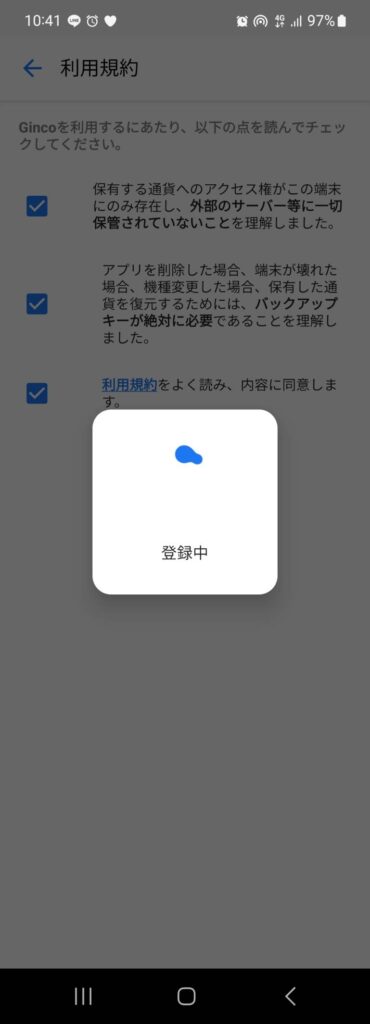
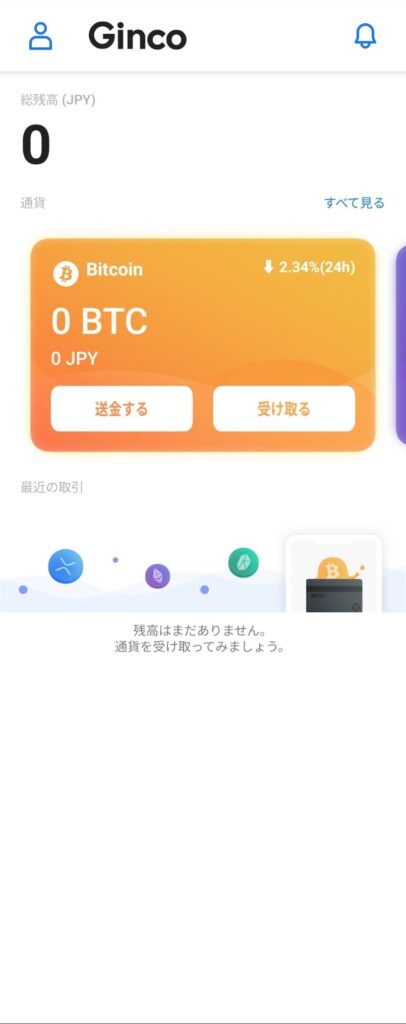
以上、参考になりましたら幸いです!